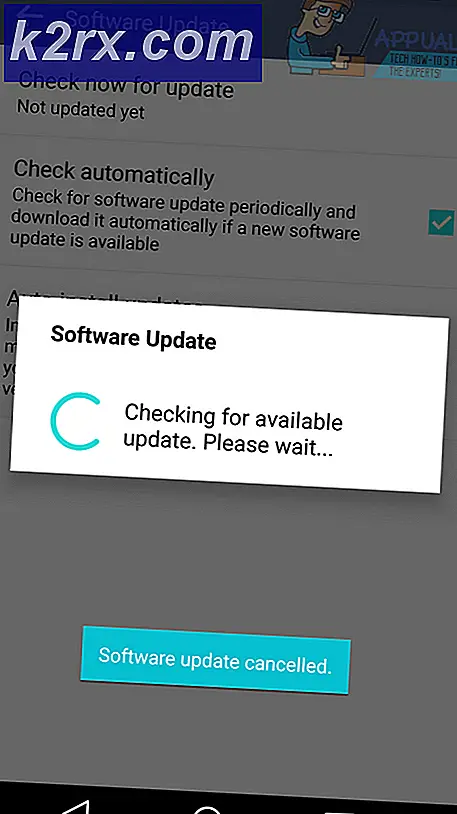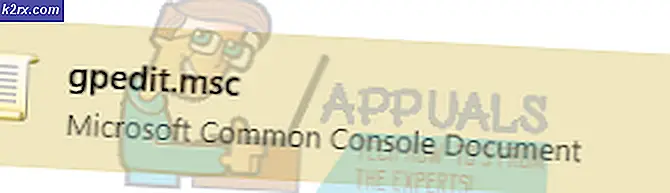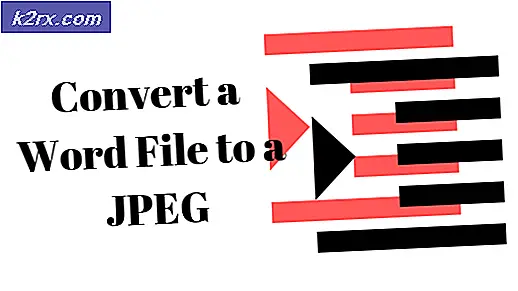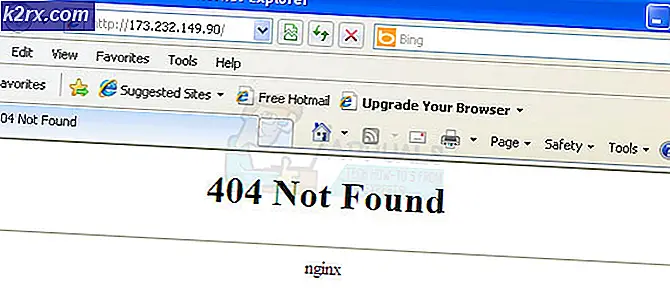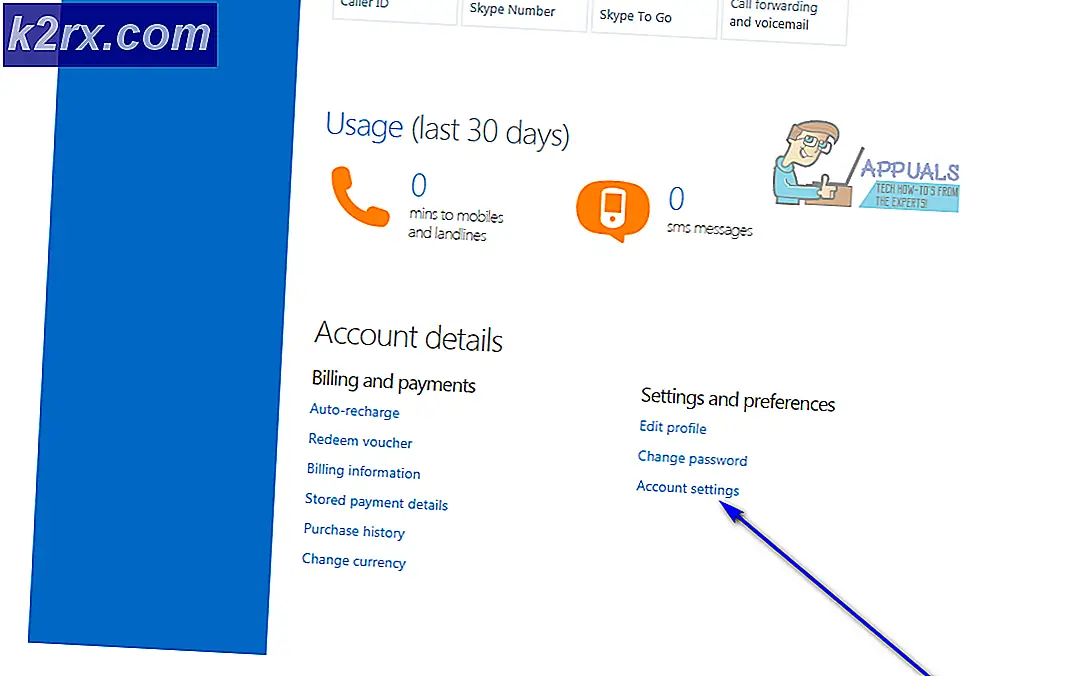Fix: Okänt problem med Google Play Services
Den här guiden kommer att försöka lösa det okända problemet med Google Play Services- felet på Android. Eftersom det inte finns någon felkod är detta ett av de svåraste problemen att identifiera. Men var tålmodig, följ igenom med alla metoder nedan och vi kommer säkert till botten av detta.
Vid en första anblick ser Google Play Services ut som en redundant app. Det har inte riktigt gränssnitt, det tar en stor mängd lagringsutrymme och det är en vanlig klient av systemets resurser. Om du någonsin haft nyfikenheten att kontrollera behörigheterna som krävs av Google Play Services, skulle du bli förvånad. Det numret är enormt.
Bortsett från att vara tung har Google Play Services en anständig mängd fel och fel som kanske bara förstör din dag. Vissa fel har en felkod som gör dem enklare att identifiera och korrigera, men vissa, som den i fråga, gör det inte. Felet Okänt problem med Google Play Services riktar dig inte riktigt i en riktning, men guiden nedan kommer att.
Om du funderar på att inaktivera eller avinstallera Google Play Services för att bli av med det här felet, gör det inte. Det är en mycket dålig idé. Google Play Services är en samling processer som är kritiska för Android-ekosystemet. Bortsett från att du är ansvarig för att uppdatera Google Play Butik och olika Google Apps tillhandahåller Google Play Services andra kärnfunktioner som autentisering till alla Google-relaterade tjänster och synkronisering av din kalender eller kontakter. Men kanske ännu viktigare, hanterar den tillgången till alla användarskyddsinställningar relaterade till platsbaserade tjänster.
Med detta i åtanke är det uppenbart att inaktivera Google Play Services inte alls är ett alternativ. I stället följer metoderna nedanför i ordning tills du hittar en korrigering som gör att felet går bort.
Metod 1: Se till att du har tillräckligt med lagringsutrymme och minne
Innan vi får lite mer teknisk, låt oss få två saker ur vägen. Lider din enhet av utrymmeinsufficiens? Har du vana att lämna många apps som körs i bakgrunden? Om så är fallet är risken att felet uppstår på grund av ditt eget görande.
Google Play Services behöver utrymme och ledigt RAM-minne för att lagra uppdateringar och flytta saker runt. Även om den här appen har prioritet när det gäller att använda systemresurser, med tanke på Android-fragmentet, är det inte alltid fallet. Här är vad du behöver göra:
- För att enkelt göra det, försök använda din inbyggda telefonchef för att uppnå detta. Nästan alla tillverkare har en, med namn som sträcker sig från Telefonhanterare till Smart Storage .
- Öppna appen och klicka på Optimera (Cleanup) så att uppgiftshanteraren rensar rätt data för dig.
- Se till att du har minst 500 MB ledigt utrymme. Om rengöringsappen inte frikoppade så mycket, försök avinstallera några appar som du använder sällan.
- Starta om enheten och försök att behålla processerna i bakgrunden till ett minimum.
- Om felet dyker upp, gå över till metod 2.
Om din Android inte har en uppgiftshanterare eller en rengöringsapp installerad kan du göra det själv, men det tar lite tid. Här är hur:
- Gå till Inställningar och tryck på Lagring .
- Du bör se en lista med hur din lagring distribueras. Tryck på Cachelagrad data och bekräfta genom att trycka på Radera .
- Tryck på ikonen bakåt och tryck på Användt utrymme . Se om du kan radera filer under Bilder, videoklipp eller flytta dem till ditt SD-kort.
- Om du fortfarande är under tröskeln 500 MB, avinstallera sällan använda appar tills du kommer dit.
- Gå till Inställningar> Appar (Program) och knacka på Programhanteraren .
- Dra av från vänster till höger tills du kommer till fliken Körning . Kontrollera att ditt system har minst 200 MB ledigt RAM.
- Om det inte gör det kan du se vilka appar som bortsett från den som tillhör Android, använder mest RAM-minne. Tryck på dem och klicka på Stopp .
- Använd nu din telefon som du normalt gör och se om problemet upprepas.
Metod 2: Återtillståndstillstånd
Många gånger misslyckas Google Play Services när den inte kan använda alla behörigheter som den behöver. Även om detta inte kommer att hända obefogat, kanske du har avaktiverat dem av misstag eller några tredjepartsprogram gjorde det för dig. Så här ser du till att det inte är fallet:
- Gå till Inställningar och tryck på Apps (Program) .
- Se till att du väljer filteret Alla appar, rulla ner och knacka på Google Play-tjänster .
- Klicka på Tillstånd och se om alla är tillåtna.
- Om du ser ett tillstånd som inte beviljas, aktivera det.
- Starta om enheten och se om felet är borta.
Metod 3: Rensa data och cache
Med tanke på att den här appen behandlar många olika processer, kan det lätt glitcha eller bli clunky. Även om detta är mindre vanligt om de senaste versionerna av Android som Nougat eller Marshmallow, kan det fortfarande hända. Så här rensar du data och cacheminne från Google Play Services:
PRO TIPS: Om problemet är med din dator eller en bärbar dator, bör du försöka använda Reimage Plus-programvaran som kan skanna förvaret och ersätta korrupta och saknade filer. Detta fungerar i de flesta fall där problemet uppstått på grund av systemkorruption. Du kan ladda ner Reimage Plus genom att klicka här- Gå till Inställningar och tryck på Apps (Program) .
- Se till att filtret Alla appar är valt och bläddra ner till Google Play-tjänster .
- En gång inuti, tryck på Lagring och klicka på Hantera utrymme .
- Tryck på Rensa all data och vänta på att enheten ska omberäkna ditt lagringsutrymme.
- Gå tillbaka till Storage och tryck på Clear Cache .
- Starta om enheten och se om problemet upprepas.
Metod 4: Rensa Google Services Framework-cacheminnet
Android har en separat systemprocess som kallas Google Services Framework. Denna ram är ansvarig för synkronisering och lagring av enhetsdata. Ibland tvingar du att stoppa det innan du rensar cacheminnet kommer felet att gå iväg. Så här gör du det:
- Gå till Inställningar och knacka på Programhanteraren .
Obs! Vissa tillverkare gömmer systemprocesser någonstans i appfliken. Om du inte hittar Programhanteraren går du till Inställningar> Appar (Program) och trycker på menyikonen (trepunktsikonen). Därifrån välj Visa systemprocesser . - Nu rulla du ner till Google Services Framework och knackar på den.
- Tryck på Force Stop .
- Gå till Storage och tryck på Clear Cache .
- Starta om enheten och se om felet är borta.
Metod 5: Tvinga Google Play-tjänster att uppdateras
Den här metoden kan inte följas av er alla eftersom vissa Android-tillverkare föredrar att begränsa det här alternativet. Men om du är rotad eller du arbetar med en version av Android som ligger närmare lagerversionen, kan du kanske dra av den.
Om felet härstammar från Google-produkter som Google Play Butik, Google+, Hangouts eller Google Analytics, kan det hända att felet försvinner om du tvingar en uppdatering. Här är vad du behöver göra:
- Gå till Inställningar> Säkerhet> Enhetsadministratörer .
- Inaktivera Android Enhetshanteraren .
Obs! Om du inte ser Android Enhetshanterare i den listan, hoppa över den här metoden. - Gå till Inställningar och tryck på Apps (Program).
- Se till att filteret Alla appar är på, rulla ner och knacka på Google Play- tjänster.
- Klicka på Avinstallera uppdateringar och starta om enheten.
- Gå tillbaka till Inställningar> Säkerhet> Enhetsadministratörer och aktivera Android Enhetshanteraren.
- Vänta på att den uppdateras igen och se om problemet upprepas.
Metod 6: Avinstallera / Installera om motstridiga appar
Ibland glöder Google Play Services med vissa appar. Om du har det här långt utan att klara av att hitta en korrigering för felet är risken att problemet härrör från en app. Apparna som är mest kända för glitching med Google Play Services är Gmail, Hangouts, Google Maps och Duo.
Istället för att hantera var och en kan du hitta orsaken genom att hålla ett öga på när felet visas. Om du får det okända problemet med Google Play Services- felet när du försöker öppna Gmail, är det förmodligen det. Efter samma tänkande, om du får felet när du aktiverar din plats, borde du troligen skylla på Google Maps.
En annan tydlig indikator om den skyldige är om felet började visas runt den tid en viss app blev uppdaterad. Här är vad du behöver göra:
- Gå till Inställningar> Appar (Program) och välj Filen Alla Apps .
- Tryck på appen som du misstänker att det kan vara motstridigt med Google Play Services .
- Börja med att trycka på Lagring och rensa data och cache .
- Om möjligt, klicka på Avinstallera eller avinstallera uppdateringar .
- Starta om enheten och se om problemet upprepas. Om det gör gör det, upprepa steg 1 till 4 med resten av Google-appar som Gmail, Hangouts, Duo, Drive, Gboard, Google+, Google Music etc.
Metod 7: Avinstallera lösenordshanterare
Vissa lösenordshanterande appar som LastPass eller 1Password är kända för att orsaka detta fel på äldre Android-versioner. Om du inte är på Nougat, försök avinstallera alla program för lösenordshanteraren som du kan ha på ditt system och se om problemet upprepas.
- Gå till Inställningar> Appar och tryck på din lösenordshanterare.
- Hit Avinstallera .
- Starta om enheten.
Metod 8: Bläddra om enheten om Google Play Services flyttades (endast rooted-användare)
Med tanke på att Google Play Services upptar över 500 MB av enhetens lagringsutrymme, kan du vara frestad att flytta till bort från din datadisition. Tja, gör det inte! Det kommer att orsaka många appar att misshandla och visa detta fel. Jag vet det här eftersom det har hänt mig.
Med de senaste uppdateringarna (från Marshmallow) har Google Play-tjänster blivit mer känsliga och borde inte vara messed med.
Om du inte är rotad Android kommer du att hindra dig från att göra det här, men om du använde en app som Root Explorer för att flytta Google Play Services någon annanstans är det säkert orsaken. Om du befinner dig i den här situationen är det enda sättet att återblinka enheten.
PRO TIPS: Om problemet är med din dator eller en bärbar dator, bör du försöka använda Reimage Plus-programvaran som kan skanna förvaret och ersätta korrupta och saknade filer. Detta fungerar i de flesta fall där problemet uppstått på grund av systemkorruption. Du kan ladda ner Reimage Plus genom att klicka här